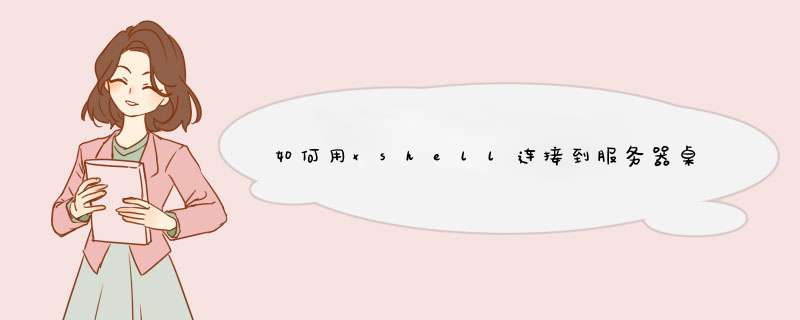
打开xshell后找到左上角第一个“文件”点击,d出来一个下拉框,选择“新建”点击(或者直接按下快捷键“Alt+n”)。
点击“新建”之后就会出现下面这样一个界面,“名称”根据自己的需求填写,“协议”就是默认的SSH,“主机”是这一步最关键的,一定要填写正确,否则无法登录,端口也是默认的22,其他不用填,填写完成之后先不要点确定,看下一步。
找到坐便菜单栏中的“用户身份验证”点击,点击之后会让你填写用户名和密码,其中“方法”默认“password”,“用户名”填写你的FTP用户名,“密码”填写你的FTP密码,填写完成点击确定。
那这一步我们来登录我们刚才保存的账号,依次找到左上角“文件”-->“打开”,d出如下界面,左下角有一个选项“启动时显示此对话框”,这个选项的意思是:每次打开xshell都直接跳出这个对话框,根据需求勾选,然后找到你想登录的服务器,点击“连接”即可。
连接之后出现如下界面中的[root@]样式的,就证明连接成功了。
步骤阅读
7
很简单吧,在使用的过程中一定要保证数据的安全,离开电脑或者不需要使用的时候,将其退出,更安全的方法是如果你服务器的“主机”“用户名”“密码”这三项记得很清楚的话,尽量不要保存账号密码,每次打开重新输入来进行连接。用户要开通Linux系统服务器的时候,建议运行Xshell来远程连接服务器,如果连接不上,可以检查网络环境是否健康。
除此之外,也一定要填写正确的写Linux服务器登录信息,包括服务器用户名、密码等。如果是Linux服务器登录信息错误,可以在应用主机商客中心或者邮箱进行查看。与此同时,如果你没有安装SSH服务或者版本过低,那么也会出现连接不上的情况,这个时候你可以采用如下方式进行处理:
1、输入#ps -e | grep ssh ,如果出现“sshd”的字样,那么表示已经启动了,没有则说明没有成功。
2、安装SSH,并输入#sudo apt-get install openssh-server
3、启动#/etc/initd/ssh start
最后的最后,如果SSH端口号(22)已经呈现开放状态,IP也已经加入了白名单,但是就是连接不上,这个时候可以重新安装下MySQL,修改sshd的群组和root就行了。小鸟云服务器niaoyun实例创建好之后,您可以使用以下任意一种方式登录服务器:
远程桌面连接(MicrosoftTerminalServicesClient,MSTSC):采用这种方式登录,请确保实例能访问公网。如果在创建实例时没有购买带宽,则不能使用远程桌面连接。
管理终端VNC:无论您在创建实例时是否购买了带宽,只要您本地有网页浏览器,都可以通过管理控制台的管理终端登录实例。
使用远程桌面连接(MSTSC)登录实例
打开开始菜单>远程桌面连接,或在开始菜单>搜索中输入mstsc。也可以使用快捷键Win+R来启动运行窗口,输入mstsc后回车启动远程桌面连接。
在远程桌面连接对话框中,输入实例的公网IP地址。单击显示选项。
输入用户名,如小鸟云默认为niaoyun。单击允许我保存凭据,然后单击连接。这样以后登录就不需要手动输入密码了。
Xshell作为专业的终端模拟器,可以用来登录Linux,从而通过命令来控制Linux系统,下面就学习具体 *** 作技巧。
打开电脑上的虚拟机,启动Linux系统,然后打开Xshell软件,连接上Linux系统,如下图所示。
图1:连接Linux
第一个命令:ls -l
ls全称是list,列出指定路径下的所有文件,-l表示显示文件的完整属性。
图2:查看文件命令
第二个命令:pwd
表示显示当前所在的目录,当我们 *** 作很多目录之前不知道当前目录所在时就可以用这个命令来查看。
图3:查看文件目录命令
第三个命令:三个管理时钟的命令
时钟分为硬件时钟和系统时钟,两个时间很可能不一致。date命令看到的是系统时钟,而其他两个则是硬件时钟。
图4:时钟命令
第四个命令:help
可以进行命令的执行帮助,还可以用man命令,直接查看命令的手册,不过help命令更加常用。
图5:帮助命令
第五个命令:passwd
用来修改当前的密码,输入这个密码后换行,然后重复输入两次新的密码即可完成密码的修改,如果不想修改了用快捷键Ctrl+c可以终止命令。
图5:密码命令
第六个命令: shutdown -h now
表示立即关机,这样我们就可以直接关闭Linux系统啦。
图6:关闭系统
以上就是给大家介绍的在Xshell中 *** 控Linux的常用命令,希望可以帮助大家更好地借助终端模拟器来控制Linux系统。
欢迎分享,转载请注明来源:内存溢出

 微信扫一扫
微信扫一扫
 支付宝扫一扫
支付宝扫一扫
评论列表(0条)